Наряду с Google YouTube является одной из самых мощных поисковых систем на сегодняшний день.
YouTube, которым ежедневно пользуются более 120 миллионов пользователей, является важным фактором просмотра и участия в обширной мировой библиотеке видеоконтента.
С таким большим потенциалом трафика неудивительно, что создатели контента стекаются на YouTube, чтобы привлечь больше внимания к своему собственному контенту.
А благодаря SEO оптимизировать канал YouTube стало проще, чем когда-либо.
В этом руководстве я покажу вам, как создать и оптимизировать собственный канал на YouTube.
Шаг 1. Определите фокус вашего канала YouTube
Прежде чем сразу же приступить к запуску канала YouTube, сделайте паузу.
Потратьте некоторое время, чтобы спланировать фокус вашего канала, на кого вы хотите ориентироваться и какой контент вы хотите создать.
Четкое понимание того, куда вы хотите направить свой канал, поможет вам во многих отношениях. Это поможет вам:
- Создайте четкую идентичность бренда для вашего канала.
- Определите области, представляющие интерес для вашей аудитории, и спланируйте свой контент.
- Изучите релевантные ключевые слова SEO и оптимизируйте свой канал.
- Создавайте контент, отвечающий потребностям ваших зрителей.
- Разработайте стратегию монетизации, ориентированную на лазер.
- Поддерживайте согласованность в голосе вашего бренда, контенте и рекламных акциях.
Вы также можете проверить другие каналы YouTube для вдохновения.
Или, если вы создаете канал для своего существующего бизнеса, подумайте, как этот канал будет связан с вашими существующими продуктами или услугами.
Когда я мечтал о запуске собственного канала на YouTube, я начал думать о типах тем, которые я хотел бы осветить, и о типах людей, которых я хотел бы охватить.
Я знал, что хочу выделиться среди множества других создателей видеоконтента и создать контент, который будет интересен моей идеальной аудитории.
Поскольку я знаю SEO и умею обучать написанию контента, я решил сосредоточиться на создании контента для начинающих SEO-писателей и фрилансеров. Так родился Уверенный Автор Контента.
Шаг 2: Выберите имя для своего канала
YouTube позволяет вам менять название вашего канала YouTube только 3 раза каждые 3 месяца (90 дней), поэтому важно выбрать имя, которое вы, вероятно, захотите использовать.
Это не только поможет вам не менять его несколько раз, но наличие устоявшегося имени может помочь вам завоевать доверие пользователей (благодаря последовательному брендингу).
Если вы создали канал YouTube, связанный с существующей компанией, рекомендуется, чтобы название нового канала было похоже на название вашей существующей компании. Опять же, для постоянства бренда!
Если вы создаете личный канал, вы можете назвать его как хотите.
Тем не менее, название вашего канала многое говорит пользователям о том, о чем ваш канал (и оно также может иметь ценность для SEO).
Например, прежде чем я придумал название для The Confident Content Writer, я думал использовать свое имя и фамилию.
Однако мое имя малоизвестно и не говорит о том, о чем мой канал. Я хотел, чтобы пользователи знали, что мой канал посвящен написанию контента.
Ничего страшного, если имя не идеальное или вам придется изменить его в будущем. Я просто рекомендую подумать над тем, чтобы помочь вам избежать массового ребрендинга или запутать вашу аудиторию.
Шаг 3: Создайте свой канал на YouTube
Создать настоящий канал на YouTube очень просто. Все, что вам нужно, это учетная запись Google.
Вы можете подписаться на канал YouTube через существующий адрес электронной почты Gmail или создать новый. Если у вас есть учетная запись Gmail, перейдите к следующим шагам.
Чтобы создать персональный канал YouTube:
- Войдите на YouTube.com, используя адрес электронной почты Gmail.
- Нажмите на изображение своего профиля и выберите «Создать канал».
- YouTube предоставит следующие шаги для создания канала.
- Проверьте детали (войдя в свою учетную запись Google) и подтвердите создание своего канала.
Чтобы создать бизнес-канал YouTube:
Это процесс создания канала YouTube, у которого может быть более одного владельца или соавтора.
Затем вы можете подключить этот новый канал к существующей учетной записи бренда (если она у вас есть).
- Войдите на YouTube.com.
- Перейдите к списку каналов.
- Создайте новый канал или используйте существующую учетную запись бренда.
- Создайте канал, нажав Создать новый канал . Согласно Google:
«Создайте канал YouTube для учетной записи бренда, которой вы уже управляете, выбрав учетную запись бренда из списка. Если у этой учетной записи бренда уже есть канал, вы не можете создать новый. Когда вы выберете учетную запись бренда из списка, вы будете переключены на этот канал».
Если вам нужна дополнительная помощь в настройке канала YouTube, Google рекомендует вам обратиться к сообществу.
Шаг 4: Настройте свой канал
Войдите на свой канал YouTube, чтобы увидеть несколько областей для настройки вашего канала. Выберите Настроить канал в правом верхнем углу.
Вы увидите следующие вкладки: Макет , Брендинг и Основная информация . Каждая из этих вкладок содержит различные поля для настройки канала, добавления графики и многого другого.
Вот некоторые из полей, на которые я предлагаю взглянуть.
Трейлер канала
Вы можете добавить собственный трейлер для пользователей, которые еще не подписались на ваш канал. Вот как создать трейлер.
Картина
Это избранное изображение, которое отображается на вашем канале YouTube (круг в верхнем левом углу).
Вы можете загрузить изображение прямо со своего рабочего стола или мобильного устройства, чтобы изменить изображение. Рекомендуется использовать изображение размером не менее 98 x 98 пикселей и размером не более 4 МБ.
Изображение баннера
Баннер появляется в верхней части вашего канала. Это изображение должно привлекать внимание и, в идеале, быстро указывать, о чем ваш канал.
Для оптимальной работы на всех устройствах используйте изображение баннера размером не менее 2048 x 1152 пикселей и размером не более 6 МБ.
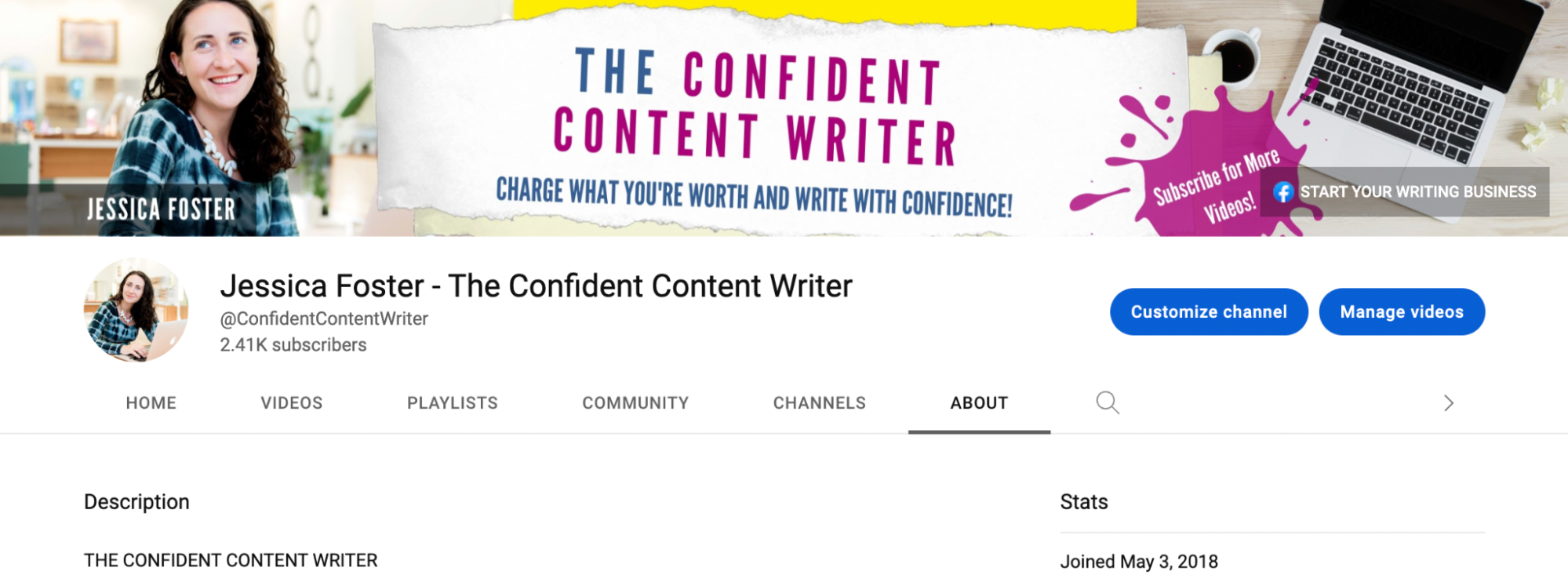 Скриншот с YouTube.com, март 2023 г.
Скриншот с YouTube.com, март 2023 г. Ручка
YouTube теперь позволяет создателям создавать собственные дескрипторы (т. е. настраиваемый хвост URL) для своего канала.
Обычно это должно быть название вашего канала, разделенное дефисом (например, /confident-content-writer). Старайтесь, чтобы ваш дескриптор был как можно более кратким.
Описание
Раздел описания содержит текст, который сообщает вашим зрителям, о чем ваш канал. Вы хотите сразу привлечь внимание пользователей.
Некоторые передовые методы включают в себя:
- Откройте с помощью «крючка» или быстрого приветствия, например «Добро пожаловать на мой канал!»
- Представьтесь. Расскажите пользователям, кто вы и какие темы освещаете.
- Задайте вопрос или включите призыв к действию, побуждающий пользователей хотеть узнать больше, например: «Хотите узнать больше о SEO? Смотри мои видео!»
- Добавьте URL-адреса к связанным ресурсам, таким как ваш веб-сайт, группа Facebook или курс.
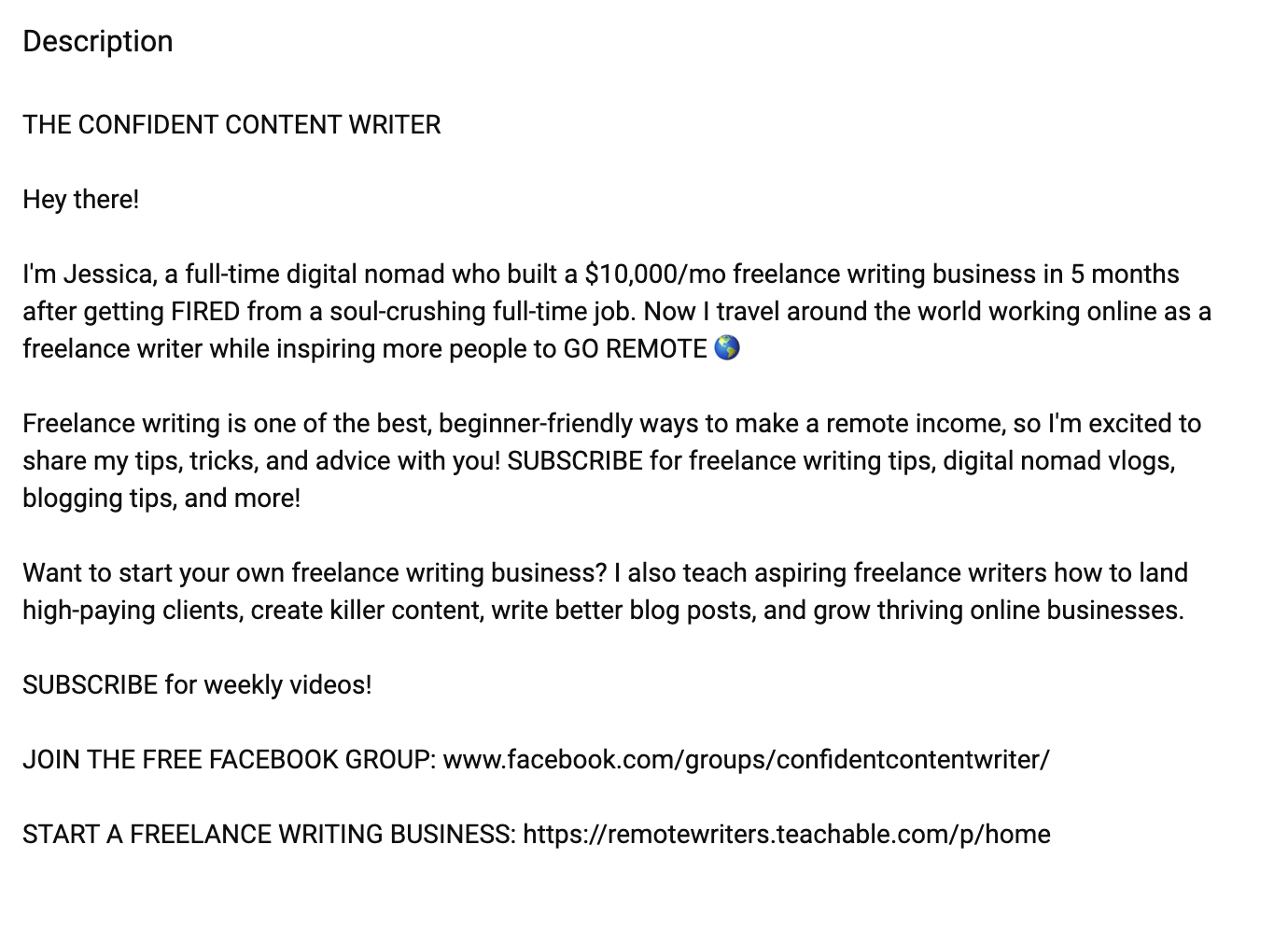 Скриншот с YouTube, март 2023 г.
Скриншот с YouTube, март 2023 г. Подробности
В разделе сведений вы можете указать свой контактный адрес электронной почты (для деловых запросов и т. д.) и свое местоположение. При желании вы можете исключить адрес электронной почты.
Ссылки
Раздел ссылок позволяет добавлять гиперссылки на другие веб-сайты, ресурсы и т. д. Вы можете добавить ссылку на свой блог, курс, контактную страницу и т. д.
Шаг 5. Используйте SEO-инструменты YouTube
TubeBuddy — один из самых полезных SEO-инструментов YouTube, которые мне удалось найти, и я использую его каждый день.
Он работает как расширение Chrome и предоставляет рекомендации по ключевым словам, статистику ключевых слов, рекомендации по тегам, информацию о конкурентах и многое другое.
Keyword Explorer — это основная функция, которую я использую для поиска потенциальных ключевых слов на основе релевантности, объема и уровня конкуренции. Вы можете использовать указанные ключевые слова в названии видео, описании и тегах.
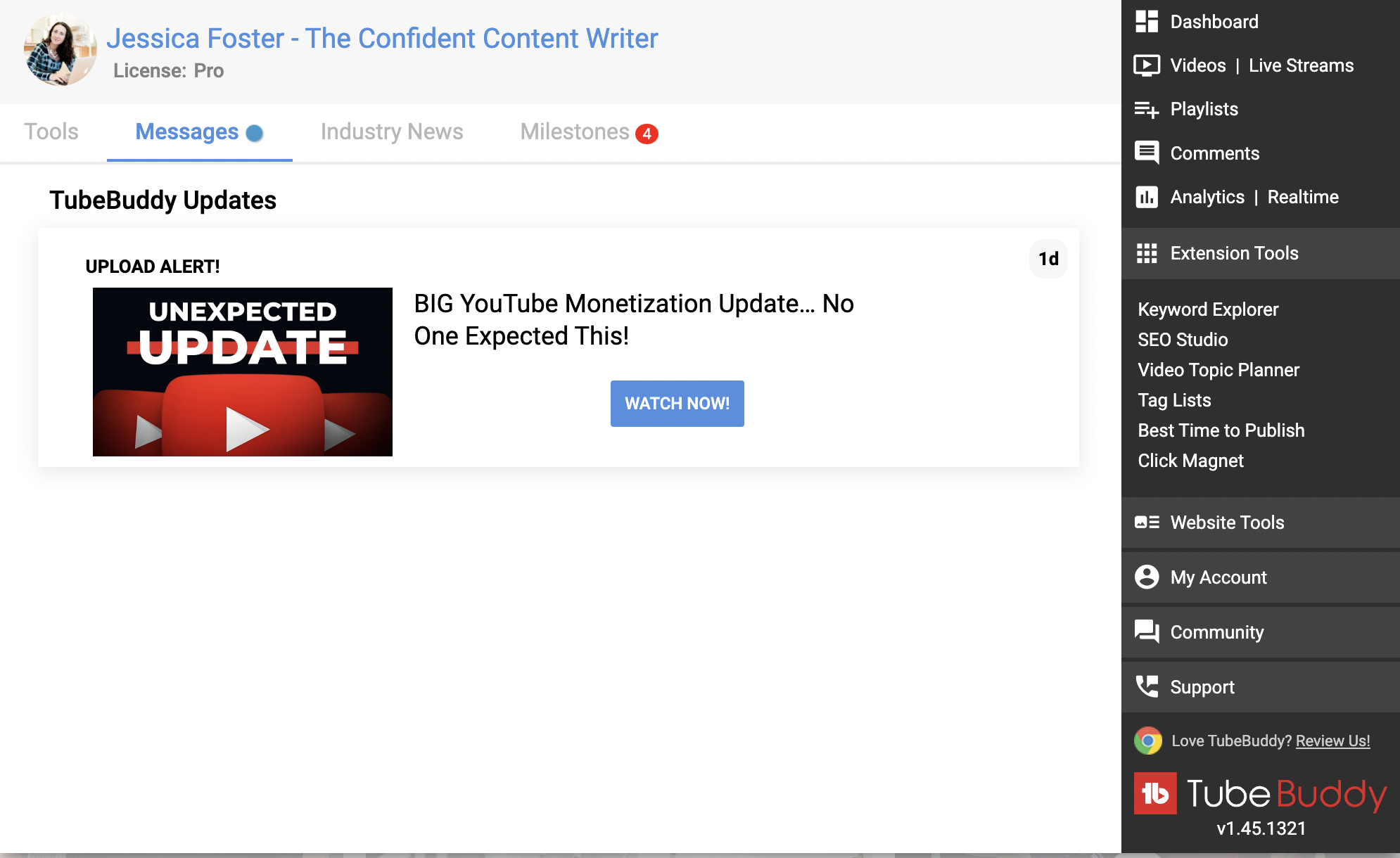 Скриншот из инструмента YouTube SEO TubeBuddy, март 2023 г.
Скриншот из инструмента YouTube SEO TubeBuddy, март 2023 г. Функция SEO Studio также предоставляет рекомендации по оптимизации вашего видео после загрузки. Затем TubeBuddy даст вам оценку того, насколько ваше видео оптимизировано для поиска на YouTube.
VidIQ и Semrush также имеют функции SEO для видео, которые помогают вам находить потенциальные ключевые слова, выявлять возможности с помощью исследований конкурентов, отслеживать тенденции, создавать эскизы и «оценивать» SEO вашего видео.
Шаг 6: спланируйте свой видеоконтент на YouTube
Если в вашем арсенале есть SEO-инструмент YouTube, планирование видеоконтента становится намного проще.
Я не рекомендую гадать, когда дело доходит до идеи темы видео; вы просто потратите кучу времени на создание видео, которое не ранжируется.
Используйте SEO-инструменты YouTube, чтобы найти высокочастотные ключевые слова со средней и низкой конкуренцией, которые превращаются в отличные темы видео для вашего канала.
Я использую обозреватель ключевых слов TubeBuddy, чтобы генерировать новые идеи для видео почти ежемесячно.
Затем я добавляю эти ключевые слова (включая объем поиска и уровень конкуренции) в электронную таблицу.
Затем я ищу рейтинг видео по этим ключевым словам, чтобы определить связанные ключевые слова, хорошо оптимизированные заголовки, теги и другие элементы, которые следует учитывать для моего видео.
Результатом стал список идей для видео, которые я могу использовать каждый месяц.
Шаг 7: Создайте сценарии и наброски видео
Одним из ключей к отличному SEO на YouTube является удержание зрителей. Чем дольше зрители смотрят ваше видео, тем лучше алгоритм «просматривает» ваш контент и ранжирует его в результатах поиска YouTube.
Имея это в виду, вам нужно нажимать определенные биты во время видео, чтобы удерживать внимание зрителей.
Это включает в себя «зацепку» во вступлении, ключевые выводы во всем видео, привлекательную графику и полезный вывод.
Я считаю, что предварительное написание набросков видео (и/или сценариев) делает видео более привлекательным и организованным.
Вы можете написать эти сценарии просто в виде маркированного списка в Документах Google или блокноте, но это поможет вам поддерживать удержание зрителя на протяжении всего видео.
Со временем вы можете заглянуть в свою аналитику YouTube, чтобы увидеть «Среднюю продолжительность просмотра», чтобы узнать, как долго люди смотрят ваши видео. Все, что превышает 30%, считается хорошим; более 60% считается отличным!
Шаг 8: Запишите и отредактируйте свое видео
Следуя вашему сценарию видео, вы можете начать записывать свое видео.
Я рекомендую делать это короткими клипами, чтобы не пропустить какие-либо темы для обсуждения, и вы можете добавлять дополнительные детали по мере продвижения.
Для записи видео на YouTube не нужна модная камера. Кольцевая подставка и смартфон — это действительно все, что вам нужно для записи видео.
Вот несколько советов, как записать отличное видео на YouTube:
- Встаньте лицом к источнику света. Обязательно настройте камеру так, чтобы вы были обращены к основному источнику света (естественный свет лучше всего). Это может быть лампа или большое окно. Старайтесь не располагать источник света позади вас, так как это будет отбрасывать тени на ваше лицо, что затруднит просмотр видео.
- Держите камеру стабильно. Во время записи видео вам может потребоваться приостановить, остановить и начать снова, чтобы захватить нужный клип. Поддержание камеры в стабильном положении предотвращает смещение клипов от центра (что может затруднить редактирование).
- Остановитесь и начните, если это необходимо. Это нормально – заикаться и слышать «гм» и «а» в вашем видео. Не бойтесь останавливать запись и начинать заново. Вы всегда можете вырезать и объединить клипы позже.
- Смотрите в объектив камеры, а не на экран. Может возникнуть соблазн посмотреть на свое лицо на экране, но тогда будет казаться, что вы смотрите не в камеру, а на зрителя. Лучше всего смотреть прямо в объектив, чтобы конечный результат состоял в том, что вы устанавливаете зрительный контакт со своими зрителями.
Шаг 9. Поощряйте участие пользователей
Вовлечение пользователей помогает повысить эффективность и органический охват вашего видео.
На протяжении всего видео предложите зрителям отвечать на вопросы, оставлять комментарии, ставить лайки, подписываться и делиться своим видео, чтобы оно давало положительные сигналы для алгоритма.
Мало того, заинтересованные зрители, скорее всего, вернутся снова. Позже вы сможете отвечать на комментарии, привлекать новых подписчиков и получать выгоду от того, что пользователи поделятся вашим видео в социальных сетях.
Вот несколько советов, как повысить вовлеченность пользователей:
- Добавьте подпись или анимацию «Нравится и подпишитесь» к своему зрителю, чтобы стимулировать участие.
- Задайте зрителям вопрос вроде «Какие SEO-инструменты вам нравятся больше всего? Дай мне знать в комментариях!»
- Скажите зрителям: «Вам понравилось это видео? Если да, поделитесь с друзьями!»
- Добавьте в свое видео конечную заставку, направляющую пользователей к другим видео на вашем канале.
- Добавьте информационные карточки, чтобы направлять зрителей к соответствующему контенту и видео.
Шаг 10: добавьте ключевое слово к названию видео
Если вы основываете свое видео на определенном ключевом слове (определенном выбранным вами SEO-инструментом YouTube), вам нужно будет использовать это ключевое слово в заголовке вашего видео.
Помните, что вам не обязательно указывать точное ключевое слово, но по крайней мере его близкий вариант. (Подумайте: «инструменты контент-маркетинга» и «программное обеспечение и инструменты контент-маркетинга».)
Скажем, например, что вы выбрали ключевое слово «бюджетное путешествие в Таиланд».
Вот некоторые возможные названия видео на YouTube:
- Путешествие по Таиланду по дешевке — 10 советов по бюджетным путешествиям.
- Путешествие в Таиланд с ограниченным бюджетом (вот как сэкономить!).
- Бюджетный Таиланд: как я сэкономил 5000 долларов на поездке в Таиланд!
- 5 креативных способов сэкономить $$$$ в Таиланде
Помните, что вы также хотите привлечь внимание пользователей, поэтому подойдите к этому творчески. Используйте слова действия, прилагательные, восклицательные знаки и тому подобное.
Я всегда рекомендую смотреть на конкурирующие названия видео, чтобы убедиться, что ваше название привлекательнее, чем то, что уже находится в рейтинге.
Шаг 11: Оптимизируйте описание видео
Описание видео — еще одна область, которая важна для SEO и вовлеченности YouTube.
Обязательно напишите быстрый и резкий «зацеп» для первого предложения вступления. Затем перейдите к описанию того, о чем видео.
Используя пример «бюджетного путешествия в Таиланд», одним из возможных описаний может быть:
«Я сэкономил 5000 долларов на поездке в Таиланд! Хотите спланировать свое бюджетное путешествие? Вот 10 полезных советов для бюджетного путешествия в Таиланд. Узнайте, как сэкономить на перелете, проживании, снаряжении, экскурсиях, еде и многом другом!»
Затем включите в описание видео другие полезные ресурсы. К ним могут относиться:
- Инструменты или руководства, упомянутые в вашем видео.
- Ссылки на ваши профили в социальных сетях.
- Ссылка на ваш сайт или блог.
- Партнерские ссылки.
- Связанные посты или статьи в блогах.
- Временные метки (для советов в видео).
- Ссылки на курсы или платные предложения.
Шаг 12: Добавьте теги ключевых слов
Мне нравится TubeBuddy, потому что он делает это за вас, но вам нужно будет добавить ключевые слова «теги» к вашему видео.
TubeBuddy позволяет вам ввести основное ключевое слово и предоставит варианты ключевых слов для использования в качестве тегов. В противном случае вам нужно будет изучить конкурирующие видео и посмотреть, какие теги они используют.
Теги помогают зрителям найти ваше видео, а также похожие видео. Это один из способов, с помощью которого YouTube «классифицирует» видеоконтент, чтобы зрители могли лучше находить то, что ищут.
Например, если я публикую видео об инструментах Facebook, я могу использовать такие теги, как:
- Фейсбук.
- Советы Фейсбука.
- Фейсбук маркетинг.
- Маркетинговые инструменты Facebook.
- Учебник в Фейсбуке.
- Инструменты для Facebook.
Эти теги добавляются в раздел «Теги», когда вы загружаете свое видео на YouTube (в то же время, когда вы добавляете название видео, описание, подписи и т. д.).
Шаг 13: Загрузите пользовательскую миниатюру
Миниатюра вашего видео — это первое, что люди видят, когда видят ваше видео в результатах поиска YouTube.
Поэтому важно, чтобы миниатюра видео была яркой, привлекающей внимание и быстро указывала на то, о чем видео.
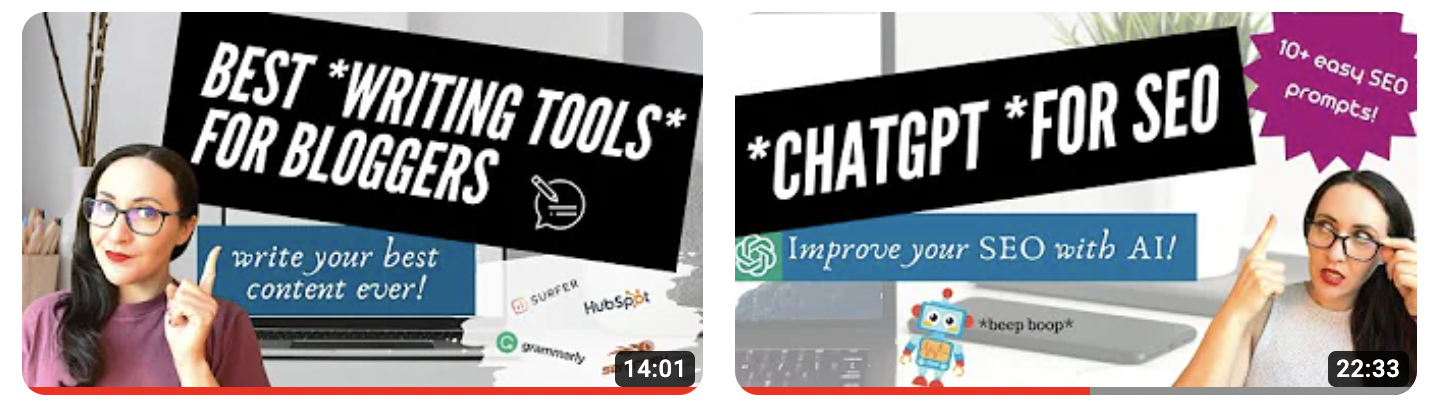 Изображение от автора, март 2023 г.
Изображение от автора, март 2023 г. Такие инструменты, как Canva, упрощают создание пользовательских миниатюр видео с использованием фотографий, элементов, стоковых изображений, текста, значков и многого другого.
Мне нравится фотографировать себя для своих видео, убирая фон и добавляя текст, чтобы привлечь внимание зрителей.
Если графический дизайн не является вашей сильной стороной, подумайте о том, чтобы нанять дизайнера-фрилансера, который создаст для вас миниатюру или шаблон миниатюры. Я не могу переоценить, насколько важно иметь отличную миниатюру фотографии.
Шаг 14: Добавьте субтитры и подписи
Субтитры и титры помогают зрителям понять ваш контент и обеспечивают необходимую доступность для зрителей (например, с нарушениями слуха), которые могут полагаться на субтитры.
Хотя YouTube не может создавать пользовательскую графику, он может добавлять для вас субтитры. Но если вам нужны более точные субтитры, соответствующие временным меткам вашего видео, я рекомендую такой инструмент, как Rev.com.
Это платная услуга (примерно 20 долларов США за видео), которая предоставляет точные субтитры, соответствующие вашему видео. Затем вы просто загружаете файл на YouTube, и все готово!
Шаг 15: Добавьте карточки и конечные заставки
Как упоминалось ранее, конечные заставки и информационные карточки — это дополнительные встроенные функции, которые позволяют вам добавлять связанный контент в ваши видео.
Когда вы загружаете свой видеофайл на YouTube, вам нужно заполнить несколько полей (например, название, описание и теги).
Два из них упоминают конечный экран и информационные карточки, которые позволяют добавлять ссылки на похожие видео и добавлять видеокарточки в конец вашего видео.
Их добавление поможет удержать людей на вашем канале и направить их к другим вашим видео.
Шаг 16: Организуйте свои плейлисты
Как только на вашем канале будет транслироваться несколько видеороликов, вы сможете организовать их в плейлисты.
Неизвестно, влияет ли это на SEO, но помогает зрителям находить связанный с вами контент.
Например, я публикую контент, связанный с SEO и фрилансом, поэтому у меня есть соответствующие плейлисты на моем канале. Таким образом, люди могут просмотреть все видео в выбранном плейлисте.
Развивайте свой канал с помощью YouTube SEO
YouTube — один из моих любимых каналов поисковых систем, учитывая привлекательную среду видео и то, как легко людям «стать вирусными» с отличным контентом.
Даже одно видео может взорваться, если контент привлекательный и хорошо оптимизированный (или, если вам повезет, просто развлекательный).
Приведенные выше советы по поисковой оптимизации YouTube помогут вам оптимизировать свой канал, исследовать топы видео, записывать видео, оптимизировать контент и привлекать пользователей — рецепт успеха YouTube.
Так что не ждите — запишите свое видео сегодня и посмотрите, что YouTube может сделать для вашего бренда.





![7 тестов рекламных копий для повышения эффективности PPC [With Examples] 7 тестов рекламных копий для повышения эффективности PPC [With Examples]](/wp-content/uploads/2022/06/ad-copy-tests-62398a4d7d97d-sej-390x220.png)
Специальная подборка для Вас